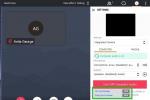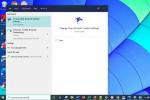Spodaj bomo razložili, kako nastaviti družinsko skupno rabo v sistemu iOS, preden se poglobimo v to, kako jo uporabljati in kako kar najbolje izkoristiti. To vključuje, kako omejiti in nadzirati otrokove nakupe, kako skriti nakupe, ki jih ne želite deliti, in kako nastaviti prej omenjeno družinsko članstvo v Apple Music.
Priporočeni videoposnetki
Kako nastaviti Family Sharing
Preden dejansko začnete, se prepričajte, da imate aktiven Apple ID in da ste starejši od 18 let. Imeti morate tudi veljavno plačilno sredstvo v evidenci ali pripravljeno, saj bodo vsi nakupi s to funkcijo uporabljali ta način plačila. Na koncu se prepričajte, da vse vaše naprave delujejo iOS 8 ali novejši.
Povezano
- Zakaj ne morete uporabljati Apple Pay v Walmartu
- Imate iPhone, iPad ali Apple Watch? Takoj ga morate posodobiti
- Kaj je NFC? Kako deluje in kaj lahko storite z njim
Korak 1: V napravi iOS pojdite na Nastavitve > iCloud in tapnite Nastavite družinsko skupno rabo.
2. korak: Tapnite Začetiin potrdite, da želite biti družinski organizator – AKA odgovorna oseba. Povabiti boste morali vse ostale in zagotoviti zgoraj omenjeni način plačila.

3. korak: Sledite navodilom na zaslonu, ki vas bo vprašalo, ali se strinjate z delitvijo svojih nakupov. Prav tako boste morali vnesti ali potrditi svojo kreditno ali debetno kartico. Nato se odločite, ali želite omogočiti skupno rabo lokacije, ki omogoča, da vaši družinski člani delijo svojo lokacijo in celo slediti napravam drug drugega prek Poišči moj iPhone.
4. korak: To je to! Zdaj ste ponosni organizator skupine Family Sharing.
Kako povabiti ljudi, da se pridružijo vaši skupini
Korak 1: Pojdi do Nastavitve > iCloud > Družina > Dodaj družinskega člana.
2. korak: Potrebovali boste ime vašega družinskega člana in e-poštni naslov, povezan z njegovim Apple ID-jem, da ga dodate v svoj račun. Tudi otroci bodo morali dodati Apple ID. Ker pa ga otroci, mlajši od 13 let, ne morejo ustvariti sami, mora organizator družine zagotoviti overjeno soglasje staršev. Ko organizator ustvari ID za svojega otroka, bo ta samodejno dodan družinski skupini.

3. korak: Stanje povabila lahko preverite na Nastavitve > iCloud > Družina in pogled na stanje pod imenom osebe.
Pridružitev skupini
Korak 1: Če ste na strani prejemnika povabila, ga lahko najdete tako, da obiščete Nastavitve > iCloud > Povabilaali tako, da preverite svojo e-pošto, če je bilo povabilo poslano na vaš e-poštni naslov.
2. korak: Sprejmite povabilo in potrdite svoj Apple ID in geslo. Nato izberite, ali želite deliti svoje kupljene vsebine, in se odločite, ali želite deliti svojo lokacijo. Razmislite o omogočanju slednje funkcije, če želite drug način za iskanje svojih naprav, če izginejo, saj jih bodo drugi člani lahko našli z aplikacijama Find My Friends in Find My iPhone.
3. korak: To je to! Zdaj ste del skupine in lahko dostopate do skupne glasbe, videoposnetkov, fotografij in obilice druge vsebine.
Uporaba družinske skupne rabe
- Preverite stanje skupne rabe: Nastavitev družinske skupne rabe ne pomeni nič, če svoje vsebine dejansko ne delite z drugimi osebami v vaši skupini. Če želite preveriti stanje skupne rabe, pojdite na Nastavitve > iCloud > Družina, tapnite svoje ime in si oglejte podatke o računu pod Družinski nakupi. Potrdite svoj Apple ID z vnosom gesla in po tem boste lahko videli, ali Delite moje nakupe je vklopljen. Če ne, je zdaj čas, da to popravite. Prav tako lahko spremenite račun, iz katerega delite nakupe, vendar boste morali za preklop vnesti Apple ID in geslo za ta račun.
- Prenesite vsebino drugih ljudi: Obstajajo trije kratki in preprosti načini za prenos vsebine, ki jo delijo drugi člani vaše skupine za skupno rabo, od katerih je vsak odvisen od vrste vsebine, ki jo želite pridobiti. Za aplikacije pojdite v App Store in tapnite Posodobitve > Kupljeno. Za glasbo, filme in TV-oddaje pojdite v iTunes Store in tapnite Več > Kupljeno. Za knjige odprite iBooks in tapnite Kupljeno. Od tam izberite ime družinskega člana, da si ogledate njegove nakupe, in tapnite ikono za prenos poleg elementa, ki ga želite prenesti. Če ne vidite želenega predmeta, ga je morda tisti družinski član skril.

- Družinsko članstvo v Apple Music: Prijavite se in plačate družinsko članstvo Apple Music na enak način, kot bi plačali za individualno članstvo Apple Music. Edina razlika je, da morate izbrati Družinsko članstvo ob včlanitvi in boste plačevali 15 $ na mesec namesto 10 $. Za dodatnih 5 USD dobite neomejen dostop do Apple Music za do šest oseb, vključno z vami. Če že imate Apple Music, lahko posodobite družinsko članstvo tako, da odprete aplikacijo Glasba in izberete Profil ikono v zgornjem levem kotu. Nato tapnite Oglejte si Apple ID > Naročnine > Upravljanje > Možnosti obnovitve. Družinsko članstvo nudi vse enake ugodnosti kot individualno članstvo, vključno z neomejenimi poslušanje, možnost prenosa glasbe za poslušanje brez povezave in možnost poslušanja radia Apple Music postaje. Ne pozabite povabiti ljudi v Family Sharing, potem ko pridobite članstvo, in poskrbite, da bodo vsi deli svoje nakupe v trgovini iTunes Store ter se odjavil in vrnil v aplikacijo Glasba, da bi uporabil spremembe.
Nasveti za skupno rabo v družini
- Skrivanje nakupov aplikacij: Aplikacije so edine stvari, ki jih lahko skrijete z napravo iOS. Če želite skriti aplikacijo, pojdite na Posodobitve > Nakupi > Moji nakupi. Povlecite levo po aplikaciji, ki jo želite skriti, nato tapnite Skrij se.

- Skrivanje nakupov v iTunes Store: Za iTunes poglejte na vrh okna in izberite Račun > Družinski nakupi. Na vrhu okna izberite Glasba, Filmi, TV-oddaje, Aplikacije ali Zvočne knjige in nato kliknite Vse za prikaz vseh vaših nakupov. Držite kazalec nad elementom, ki ga želite skriti, in kliknite ikono »X« v zgornjem levem kotu. Kliknite Skrij se ob pozivu za potrditev.
- Skrivanje iBooks: Odprite iBooks in kliknite Trgovina iBooks. Spodaj hitre povezave na desni strani kliknite Kupljeno. Držite kazalec nad elementom, ki ga želite skriti, in kliknite ikono »X« v zgornjem levem kotu. Kliknite Skrij se ob pozivu za potrditev.
- Razkrij nakupe: V trgovinah iTunes in iBooks pojdite na Podatki o računu strani, nato na iTunes v oblaku razdelek. Desno od Skriti nakupi, kliknite Upravljaj. Poiščite element, ki ga želite razkriti, kliknite Razkrij narediti tako.

- Omogočanje možnosti Ask to Buy: Vprašaj za nakup je funkcija znotraj družinske skupne rabe, ki jo lahko omogoči organizator, da bi imel zadnjo besedo pri odločanju, kaj lahko ljudje, mlajši od 18 let, kupijo. Privzeto je omogočeno za otroke, mlajše od 13 let. Če želite omogočiti funkcijo, preprosto pojdite na Nastavitve > iCloud > Družina in tapnite ime družinskega člana, preden tapnete Vprašaj za nakup. Če to izklopite, ko je član dopolnil 18 let, pa je ne morete znova vklopiti.
- Odobritev/zavrnitev zahtev za nakup: Ko je aktiviran, bo organizator prejel obvestilo, ko član z Vprašaj za nakup enabled poskuša kupiti del vsebine ali namestiti aplikacijo. Če je zahteva odobrena, se bo moral organizator za dokončanje nakupa prijaviti s svojim Apple ID-jem in geslom. Drugi član skupine lahko dobi dovoljenje za upravljanje Vprašaj za nakup zahteve, vendar mora samo ena oseba odobriti zahteve, da je nakup dokončen. Če želite drugi osebi dati te privilegije, pojdite na Nastavitve > iCloud > Družina, tapnite svojega družinskega člana in nato tapnite Starš/Skrbnik.

In tako preprosto je nastaviti in uporabljati Family Sharing v sistemu iOS.
Priporočila urednikov
- Najboljše aplikacije za zmenke v letu 2023: naših 23 najljubših
- Kako testiramo tablice
- 16 najboljših aplikacij za sporočanje za Android in iOS v letu 2023
- iPadOS 17 ima skrito presenečenje za ljubitelje originalnega iPada
- Bo moj iPad dobil iPadOS 17? Tukaj so vsi združljivi modeli
Nadgradite svoj življenjski slogDigitalni trendi bralcem pomagajo slediti hitremu svetu tehnologije z vsemi najnovejšimi novicami, zabavnimi ocenami izdelkov, pronicljivimi uvodniki in enkratnimi vpogledi v vsebine.